Seleccione Creación masiva en el sitio web de Firefly.
Quite el fondo de miles de archivos, o bien colóquelos en una imagen o fondo de color.
Pruébelo en la aplicación
Quite o reemplace el fondo de varias imágenes a la vez.
Seleccione el módulo Quitar fondo.


Seleccione Desde el dispositivo para cargar varias imágenes JPG o PNG del almacenamiento local. Para cargar imágenes guardadas en Dropbox, seleccione Conectar con almacenamiento > Dropbox.


Si desea eliminar el fondo por completo, active el botón Quitar fondo y seleccione Continuar.
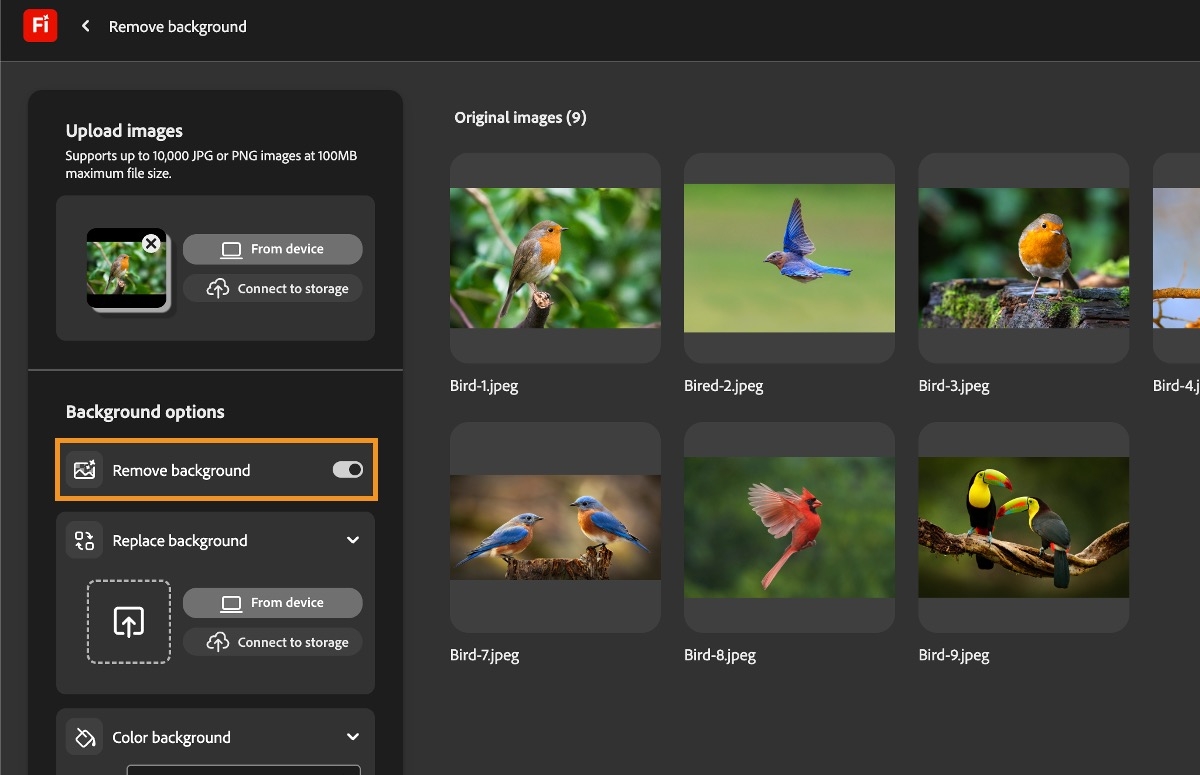
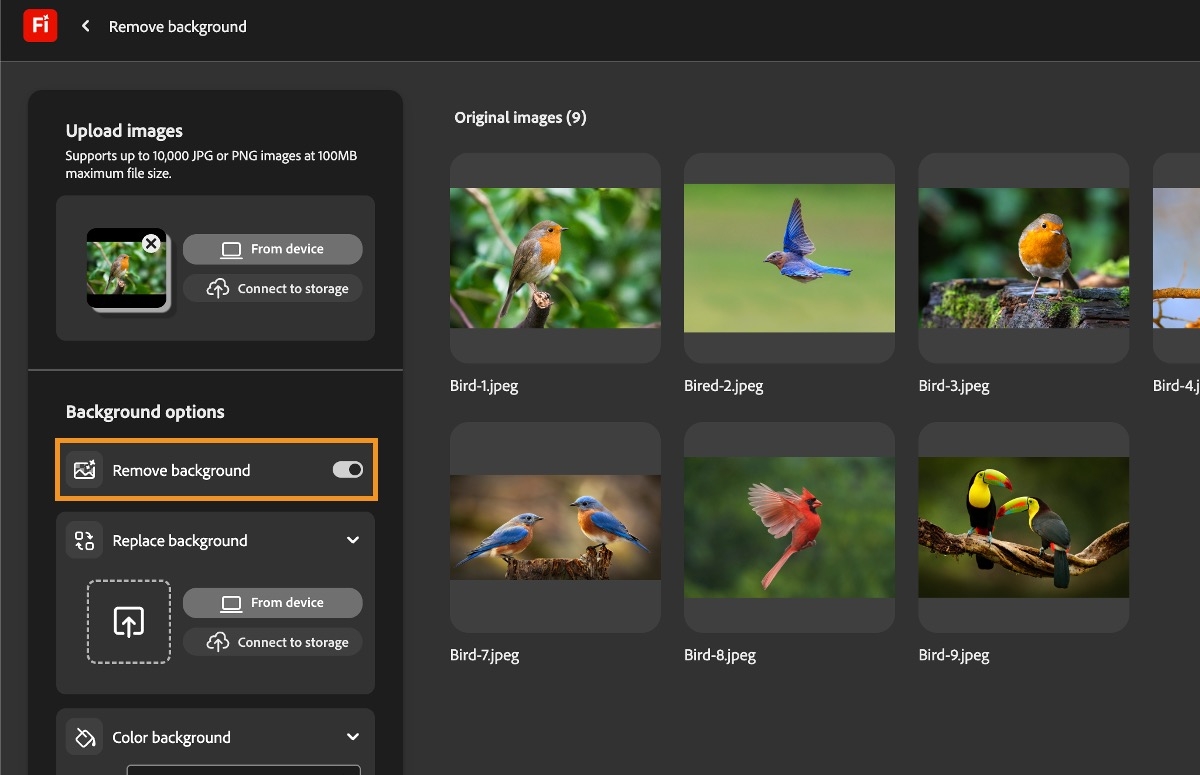
Si desea eliminar el fondo y reemplazarlo por una imagen, seleccione Reemplazar fondo y cargue una imagen desde su dispositivo o Dropbox local. Seleccione Continuar.
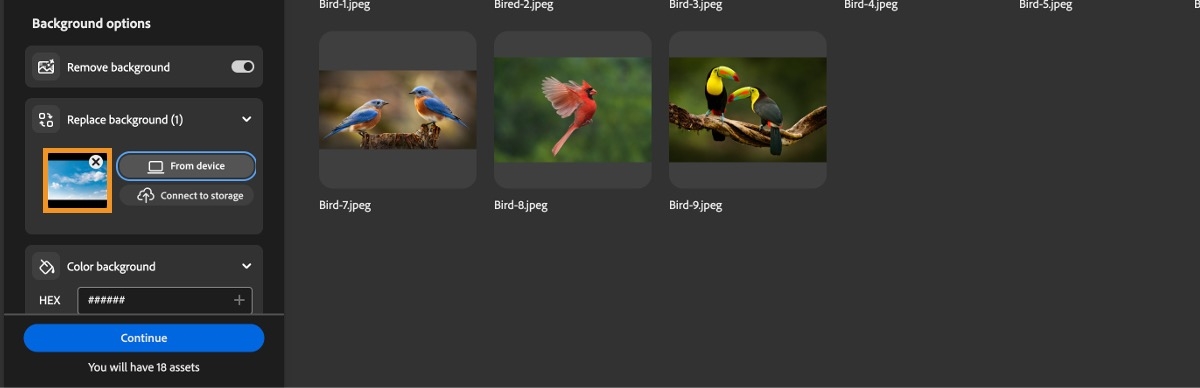
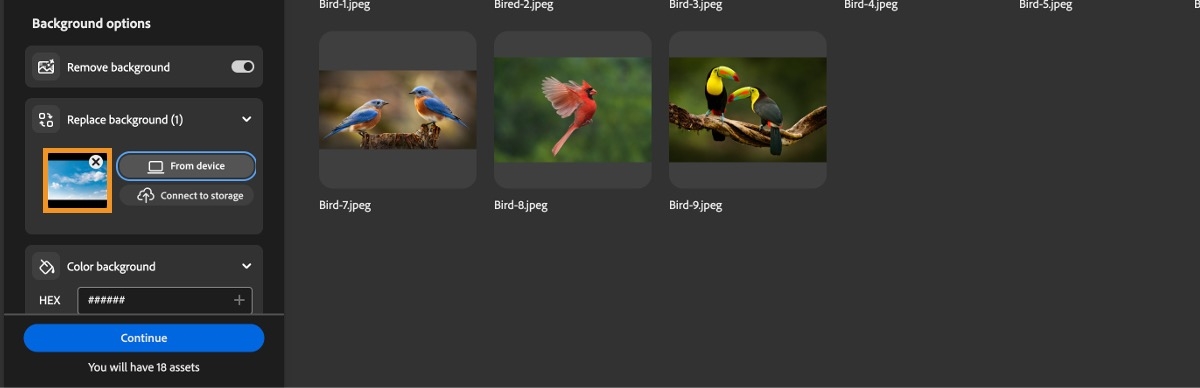
Para reemplazar el fondo por un fondo de color, seleccione Fondo de color y escriba un valor HEX. Seleccione Continuar.


En el cuadro de diálogo Detalles de procesamiento final, seleccione las extensiones de archivo que desee: JPG, PNG o PSD. Seleccione Procesar.


Adobe Firefly por lotes procesa todas las imágenes y le envía un correo electrónico con un enlace para descargar imágenes una vez completado el procesamiento por lotes.
Únase a nuestra comunidad para conectar, aprender e interactuar


Para encontrar inspiración, sugerencias de expertos y soluciones a problemas comunes, visite Discord o el foro de la Comunidad de Adobe Firefly. Conecte con nuestro equipo y con otros usuarios para intercambiar ideas, compartir sus creaciones, mantenerse al día de los últimos anuncios y funciones, y proporcionar comentarios.